Zásoba SMS modemov
Tento sprievodca poskytuje informácie o tom, ako pripojiť zásobu SMS modemov k Ozeki SMS Gateway. Nastavenie zásoby modemov je zvyčajne veľmi jednoduché. Modemy v zásobe modemov budú spravované ako nezávislé modemy vo vašom systéme. V tomto sprievodcovi si môžete prečítať podrobné kroky na konfiguráciu 8-portovej GSM zásoby modemov. Kroky sú podobné pre väčšie 16, 32, 64, 128-portové zásoby. Zásoby modemov sú dobrou voľbou, ak chcete prevádzkovať veľa telefónnych čísel. Na získanie telefónnych čísel musíte zakúpiť SIM karty pre každý slot modemu v zásobe modemov. SIM karty budú mať priradené svoje mobilné telefónne čísla a tieto telefónne čísla môžete použiť v smerovaní SMS v Ozeki 10 SMS gateway. (Obrázok 1)
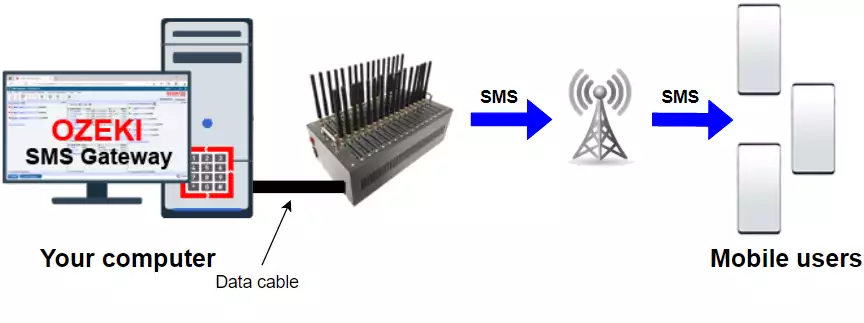
- Skontrolujte predpoklady
- Nastavte zásobu modemov
- Pripojte zásobu modemov k počítaču pomocou USB kábla
- Spustite Ozeki pomocou svojho účtu
- Pridajte nové pripojenie inštaláciou pripojenia SMS modemu
- Automatické zistenie portu, kam ste pripojili modem
- Vytvorte pripojenia pre všetky porty modemu
- Povoľte pripojenie v karte Podrobnosti pripojenia
- Vytvorte testovaciu SMS správu s adresou príjemcu a textom
- Odošlite testovaciu SMS správu pomocou zásoby GSM modemov
- Skontrolujte prijatú SMS správu
Tento video návod vám ukáže, ako môžete nastaviť 8-portovú zásobu GSM modemov pomocou USB na použitie s Ozeki SMS Gateway. V tomto videu nájdeme všetky komponenty potrebné na pripojenie. Pre toto nastavenie potrebujete SIM kartu, anténu, 8-portovú zásobu GSM modemov, napájací kábel a USB kábel. Najprv vložíme SIM kartu do jedného z slotov zásoby modemov, potom pripojíme anténu. Ďalej pripojíme našu zásobu modemov do zásuvky pomocou napájacieho kábla a zapneme ju. Nakoniec môžeme pripojiť 8-portovú zásobu modemov k nášmu počítaču pomocou USB kábla. Ak je všetko správne pripojené, na zásobe modemov by malo začať blikať modré svetlo.
Konfigurácia Ozeki SMS Gateway pre 8-portovú zásobu GSM modemov (video návod)
Toto video vám ukáže, ako môžete nakonfigurovať svoju novo nastavenú 8-portovú zásobu modemov na použitie s Ozeki SMS Gateway. V tomto videu používame 8-portovú zásobu modemov, ktorá je automaticky detekovaná ako port systémom Autodetect. Potom to zopakujeme pre všetkých 8 portov. Teraz môžeme zapnúť pripojenie pre jeden z nich a poslať textovú správu. Napíšeme našu správu a telefónne číslo, potom klikneme na Odoslať. Môžeme vidieť, že správa bola úspešne odoslaná a zobrazuje sa na mobilnom zariadení.
Nasledujúci dokument poskytuje informácie o tom, ako nastaviť zásoby GSM modemov s Ozeki 10 SMS Gateway. Tieto zariadenia vám umožňujú odosielať SMS cez SIM karty. Ak si prajete odosielať SMS správy cez SIM karty, možno lepšou alternatívou by bolo nastaviť Android telefóny pomocou Ozeki Android klienta. Môžu byť pripojené k Ozeki SMS gateway cez sieť (napríklad kancelársku WiFi). Existujú dvojSIM Android zariadenia a pripojením štyroch z nich získate rovnakých 8 telefónnych čísel, ktoré by ponúkala zásoba modemov.
Dôvod, prečo vám odporúčame možnosť Android SMS gateway, je ten, že Android telefóny podporujú zasielanie správ cez 3G, 4G a 5G siete, zatiaľ čo zásoby modemov fungujú len na 2G. 4G a 5G siete sú výrazne rýchlejšie, pokiaľ ide o zasielanie SMS správ. Ďalším problémom je, že 2G siete sa v mnohých krajinách rušia. Operátori mobilných sietí nebudú v blízkej budúcnosti poskytovať 2G služby, aby uvoľnili frekvencie pre 4G a 5G.
Viac informácií o tom, ako nastaviť Ozeki Android klienta, nájdete na tejto URL adrese: https://android-sms-gateway.com/p_34-quick-start-guide.html
Nastavte si svoj 8-portový GSM modemový pool
Prvým krokom nastavenia modemového poolu je vloženie SIM karty do jedného alebo viacerých portov. SIM kartu môžete vložiť do modemu, ako ukazuje Obrázok 2.
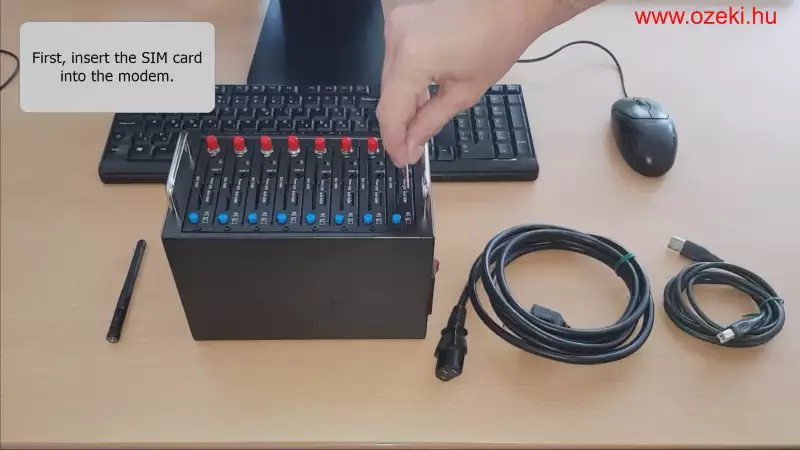
Ďalej je potrebné pripojiť anténu k portom, do ktorých bola vložená SIM karta. Anténu môžete pripojiť hneď po odstránení krytu, ako je znázornené na Obrázku 3.

Na používanie modemového poolu je potrebné ho ďalej pripojiť k elektrickej zásuvke pomocou napájacieho kábla. Ako vidíte na Obrázku 4, napájací kábel sa dá ľahko pripojiť k modemovému poolu.
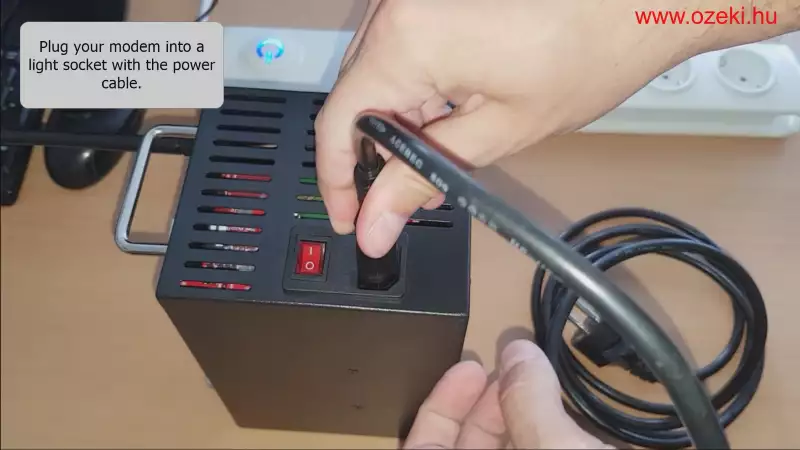
Po pripojení modemového poolu k napájaniu stačí modemový pool zapnúť prepínačom, ako je znázornené na Obrázku 5. Ak je modem pod napätím, tlačidlo sa rozsvieti.

Ďalej je potrebné zapnúť aj vybraný GSM port, ako je znázornené na Obrázku 6.

Pripojenie portov sa dá ľahko skontrolovať pomocou modrého svetla vedľa antény (Obrázok 7). Ak začne blikať, SIM karta je správne pripojená.
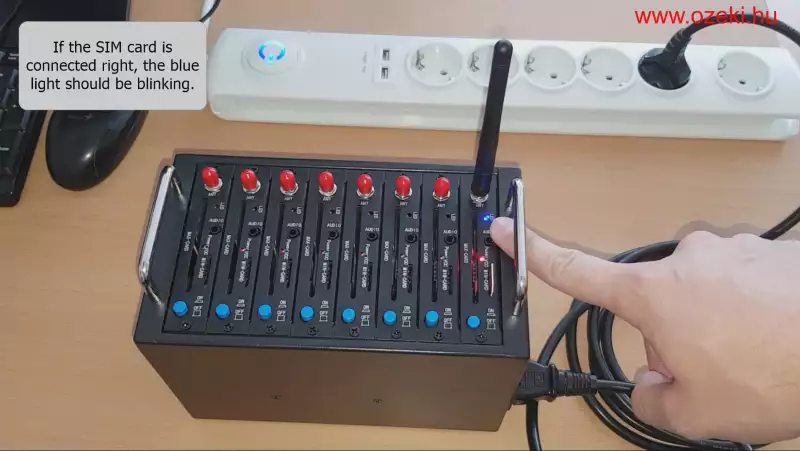
Posledným krokom procesu nastavenia je pripojenie modemového poolu k počítaču. Ako vidíte na Obrázku 8, zapojte USB kábel do modemového poolu.

Na dokončenie nastavenia stačí druhý koniec kábla zapojiť do počítača (Obrázok 9).

Nakonfigurujte modemovú skupinu s Ozeki NG 10
Váš modem je teraz pripravený na konfiguráciu. Prvým krokom, ktorý musíte vykonať, je otvoriť Ozeki NG 10 na vašom počítači (Obrázok 10).
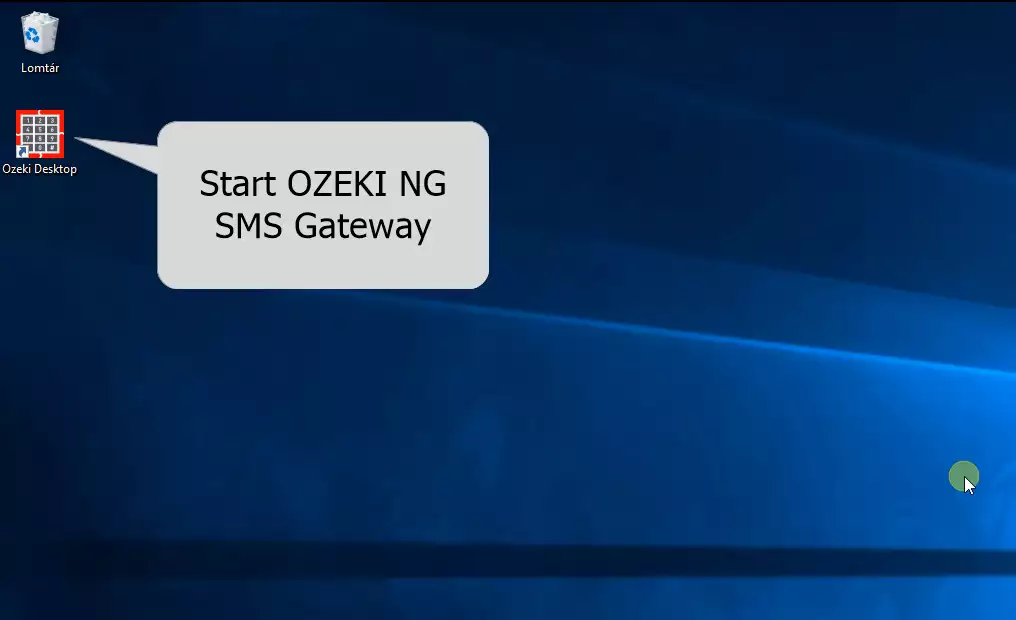
Ďalej sa prihláste pomocou svojho účtu Ozeki NG 10 zadaním používateľského mena a hesla, ako môžete vidieť na Obrázku 11. Tento účet musí byť vytvorený počas inštalačného procesu.
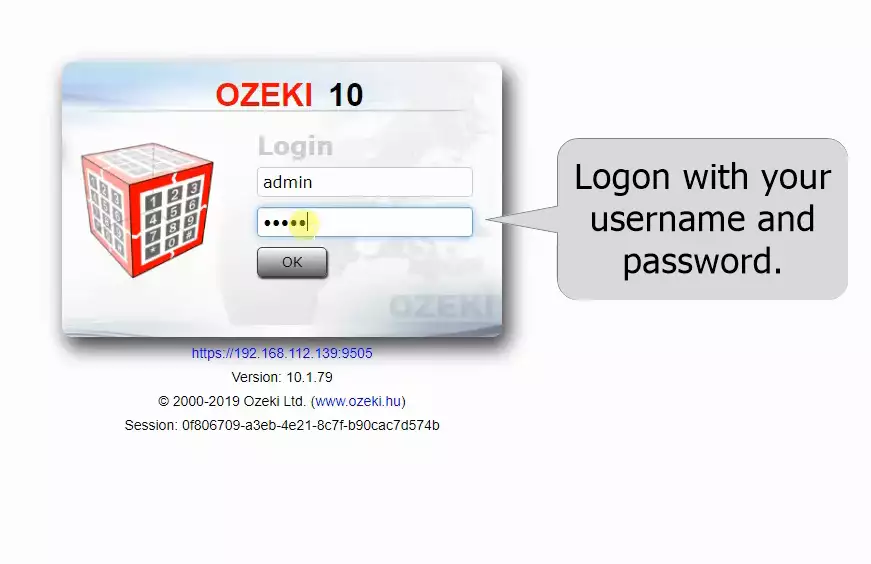
Tu, v aplikácii SMS Gateway, je prvou vecou, ktorú musíte urobiť, vytvorenie nového pripojenia. To môžete urobiť kliknutím na Pridať nové pripojenie, ako môžete vidieť na Obrázku 12.
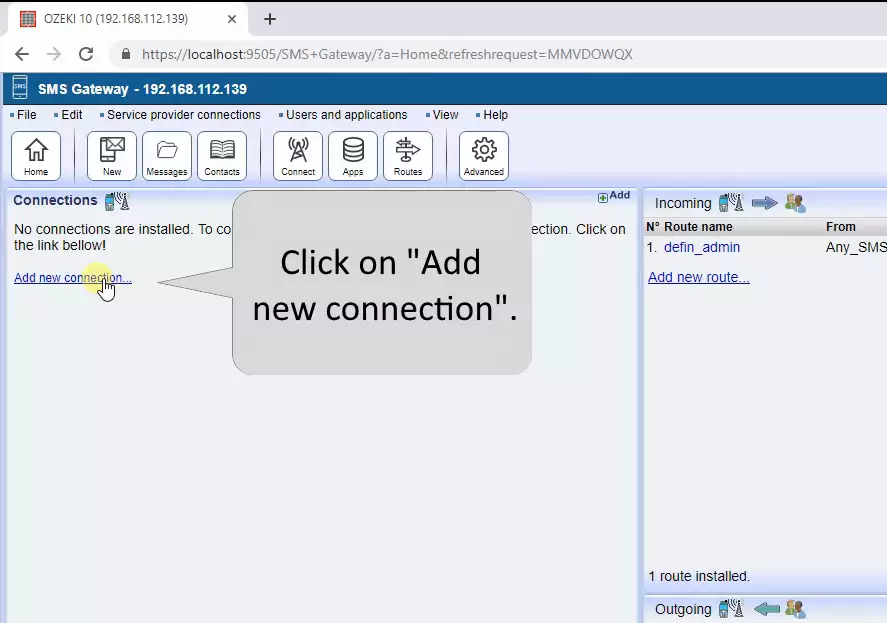
V ďalšom okne sú zobrazené všetky pripojenia, ktoré môžete vytvoriť v aplikácii SMS Gateway. Teraz, ako ukazuje Obrázok 13, musíte vybrať pripojenie SMS modem kliknutím na Inštalovať.
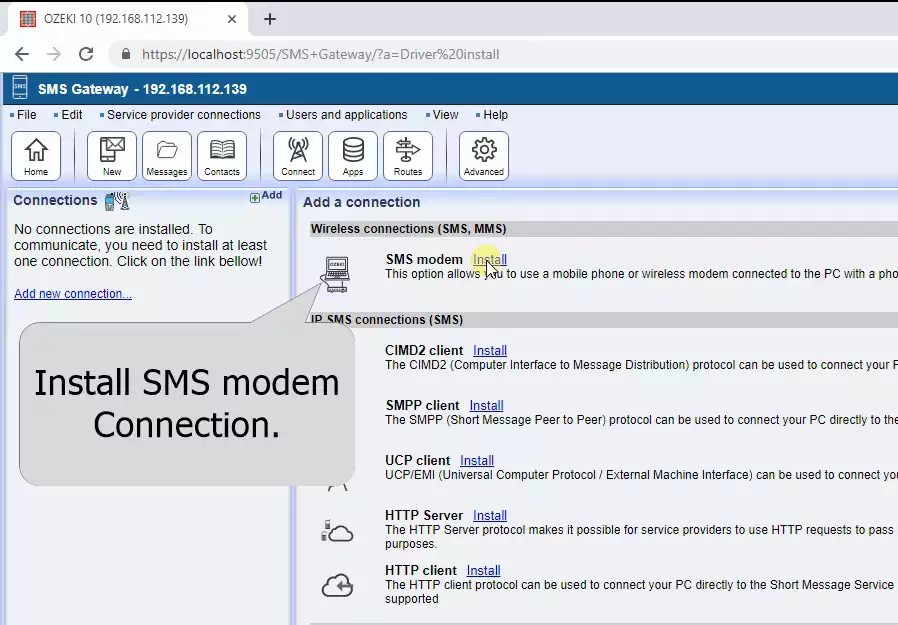
V inštalačnom menu musíte vybrať port, kam ste pripojili modem. Na to stačí kliknúť na tlačidlo Autodetekcia, ako môžete vidieť na Obrázku 14.
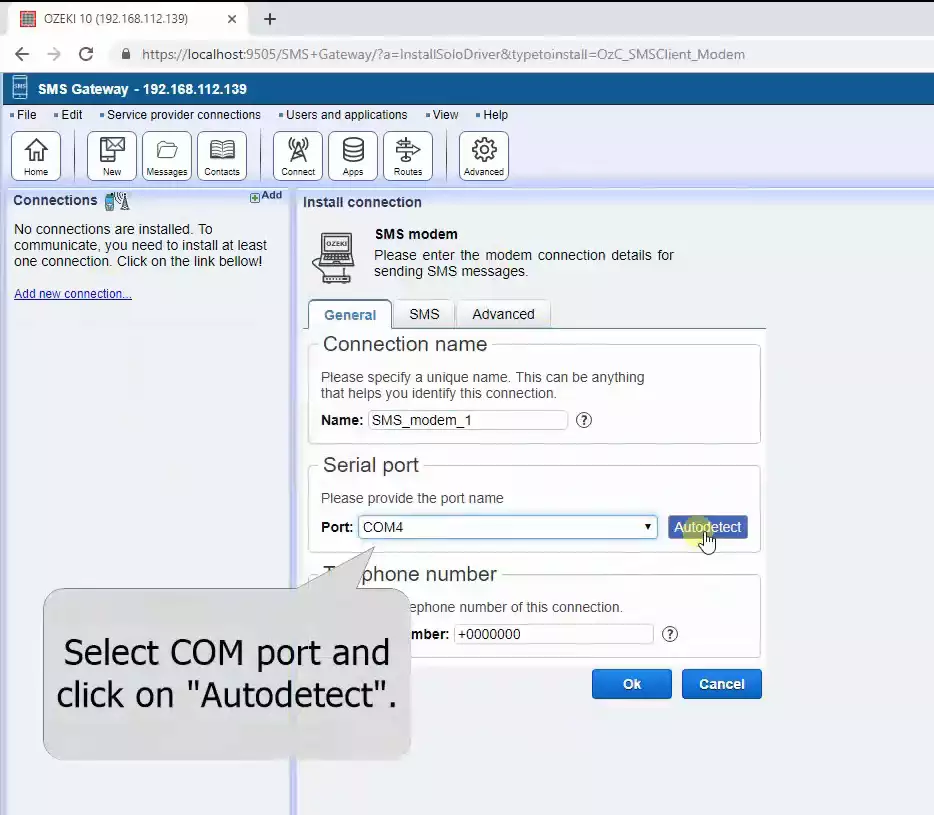
Táto možnosť autodetekcie zistí váš modem, a ak je správne pripojený, zobrazí sa nasledujúce okno, ako na Obrázku 15.
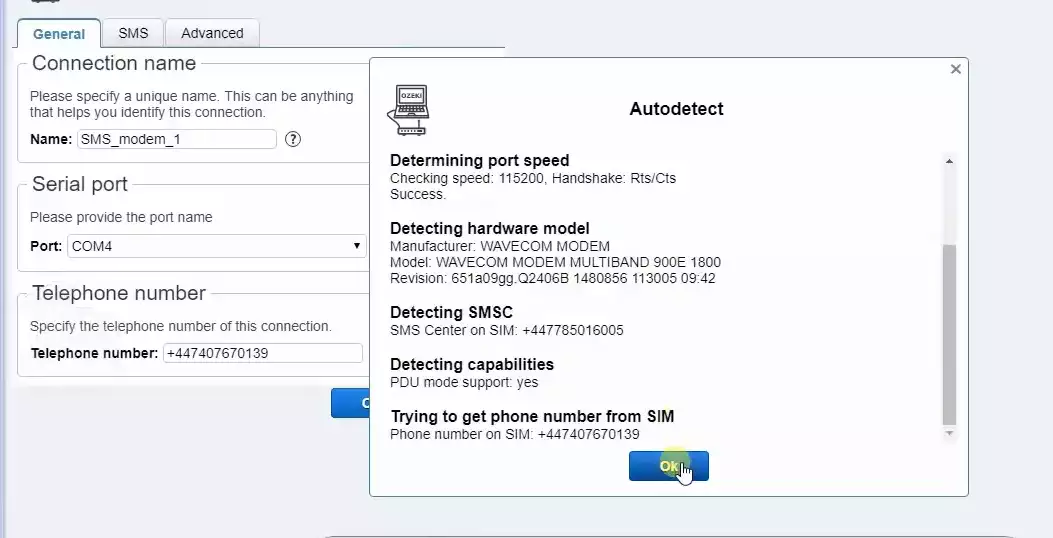
Tento proces môžete urobiť so všetkými ostatnými portmi, takže ako na Obrázku 16, môžete spravovať maximálne osem pripojení SMS modemov súčasne.
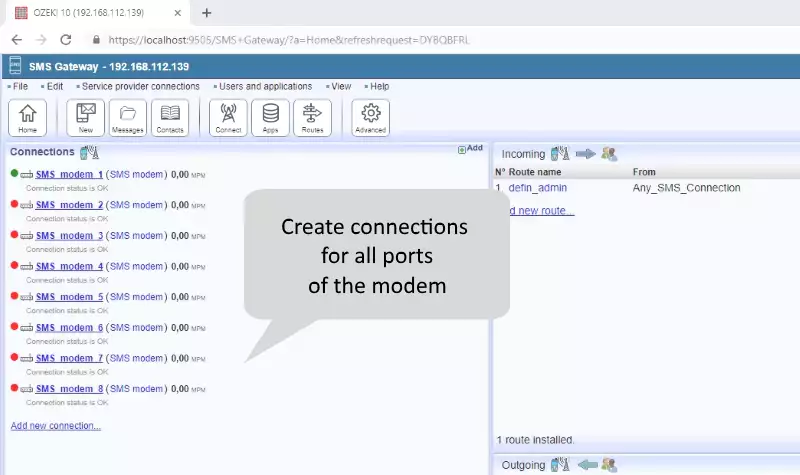
Odoslanie SMS správy pomocou pripojenia modemu
V tomto bode máte pripojenie SMS modemu v aplikácii SMS Gateway. Na správu SMS správ s týmto pripojením musíte najprv povoliť pripojenie (Obrázok 17) zapnutím prepínača v okne detailov pripojenia.
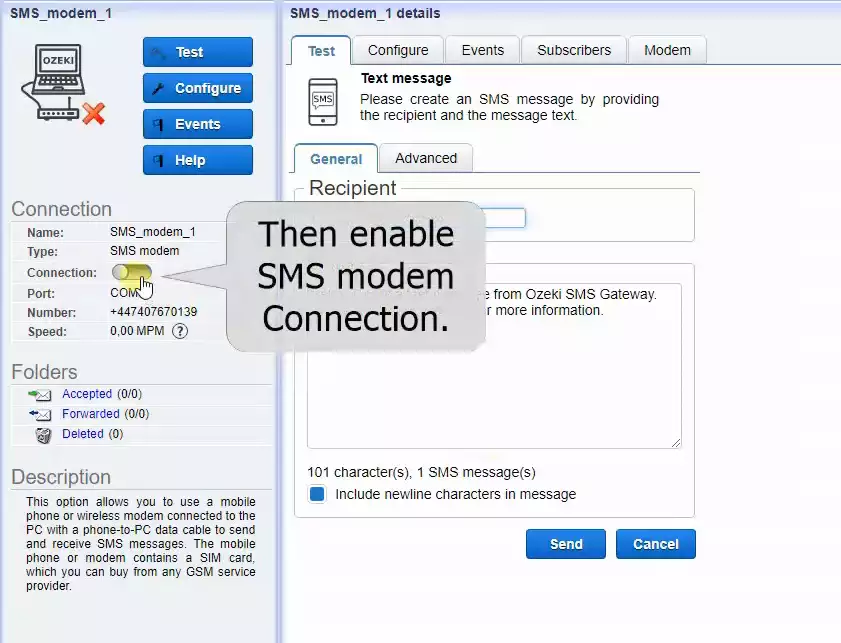
Na odoslanie SMS správy musíte zadať telefónne číslo príjemcu (Obrázok 18) do poľa Príjemca.
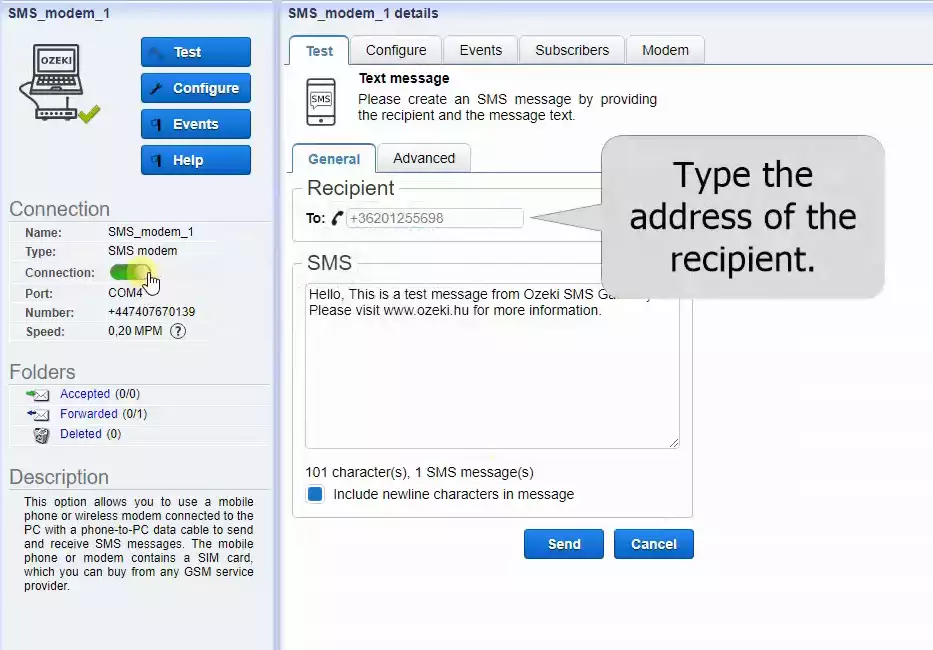
Ďalej jednoducho napíšte text SMS správy do poľa SMS, ako na Obrázku 19.
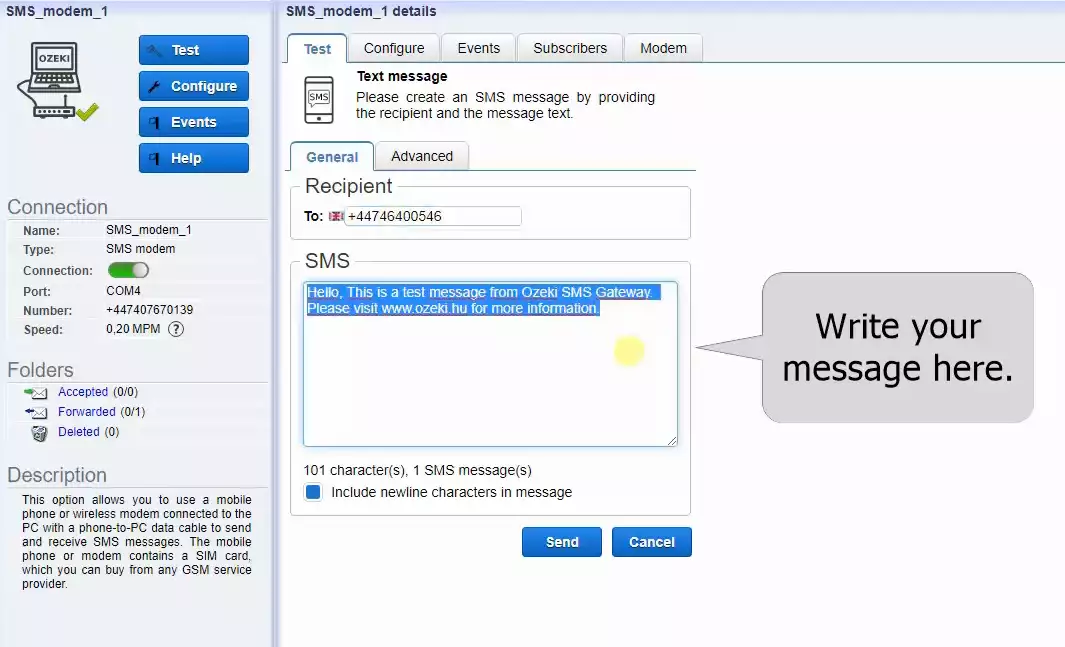
Ak ste pripravení odoslať SMS správu, stačí kliknúť na tlačidlo Odoslať (Obrázok 20).
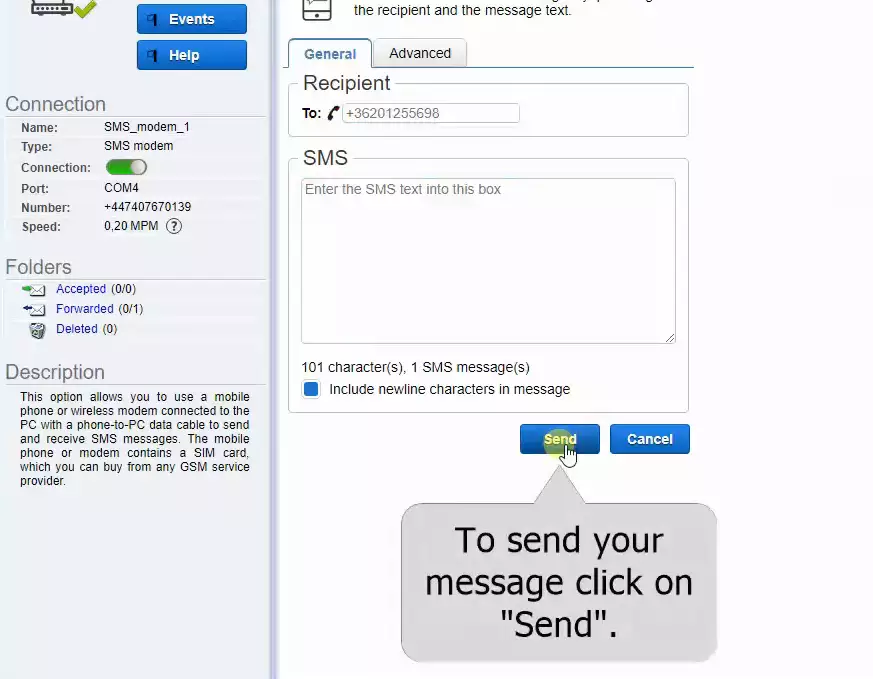
Ak ste urobili všetko správne, správa bude prijatá príjemcom, ako môžete vidieť na Obrázku 21.
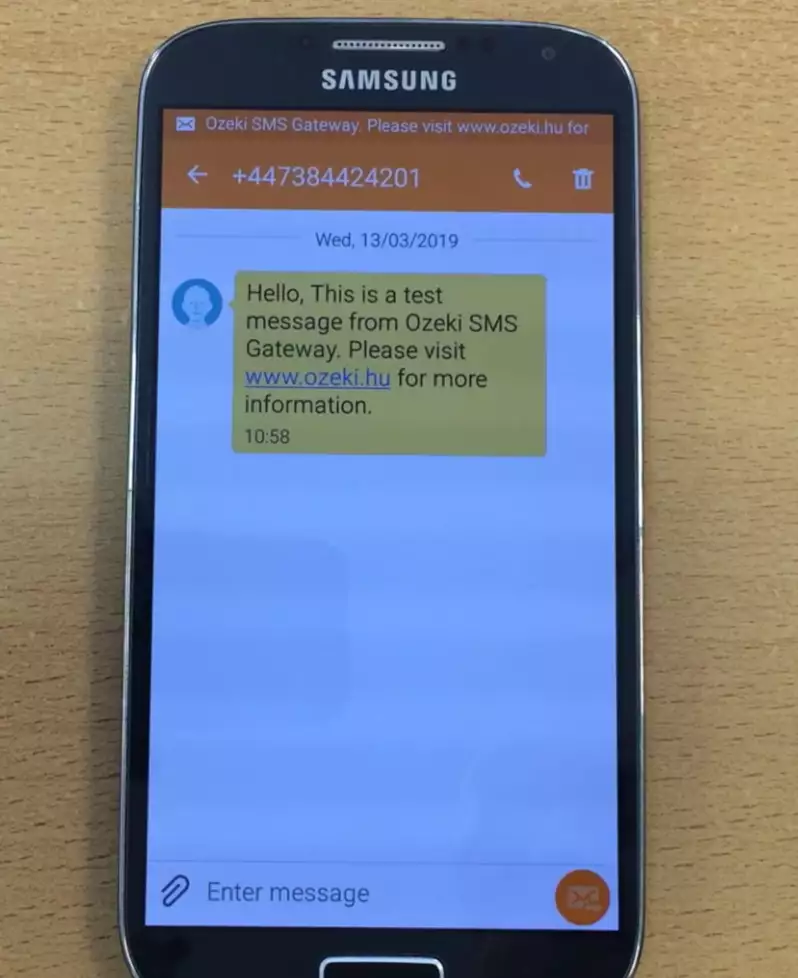
Rýchly prehľad údajov
| Podpora | Windows, Linux, Unix OS |
| Kapacita správ | 6800 SMS alebo 3200 MMS za hodinu |
| Veľkosť | 440x220x50mm |
| TCP/IP Stack | áno |
| Internet | Bezdrôtový prístup k internetu |
| Internetové služby | PPP, TCP, UDP, HTTP, SMTP, POP3 |
| Sloty pre SIM karty | 8 |
| Dvojpásmový | 900/1800 Mhz |
| Trojpásmový | 850/1800/1900 Mhz 900/1800/1900 Mhz |
| Štvorpásmový | 850/900/1800/1900 Mhz |
| Rýchlosť prenosu | Maximálna rýchlosť prenosu 115.2 Kbps |
| Vstupné napätie | 100V - 240V |
| Pracovná teplota | -20°C až +60°C |
| Teplota skladovania | -25°C až +70°C |
V tomto sprievodcovi sme vám ukázali, ako nakonfigurovať 8-portový GSM modemový pool a ako ho používať s Ozeki SMS Gateway. Toto riešenie vám umožňuje odosielať správy vašim zákazníkom z počítača. Ako ste mohli vidieť, konfigurácia má niekoľko krokov, preto odporúčame pozorne si prečítať tento sprievodcu. Keď urobíte všetko správne, budete mať nástroje na odosielanie krátkych správ s nakonfigurovaným modemom a Ozeki SMS Gateway. Keďže ide o 8-portový GSM modemový pool, máte možnosť použiť 8 rôznych SIM kariet pri odosielaní SMS z vášho počítača.
Nezastavujte sa tu, prečítajte si o Sierra SMS modemoch na našej stránke.
Teraz je vašou ďalšou úlohou stiahnuť si Ozeki SMS Gateway a nechať prácu začať!
